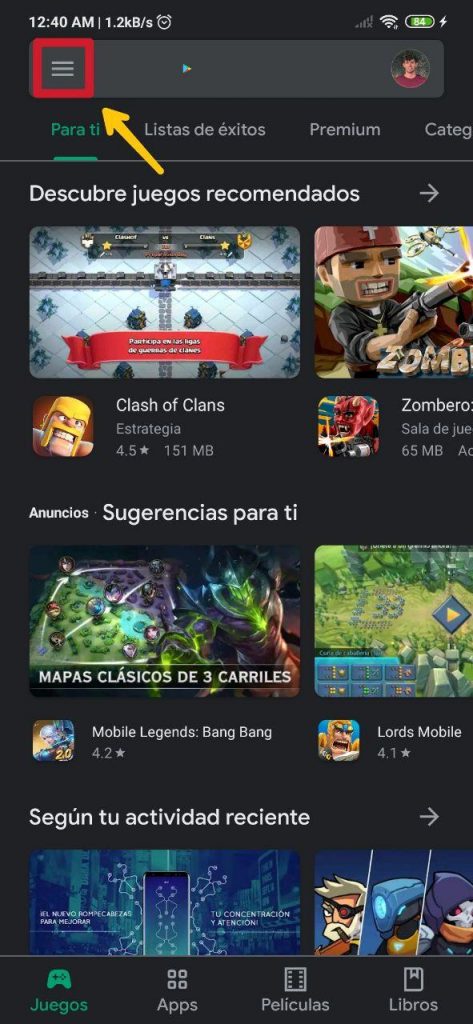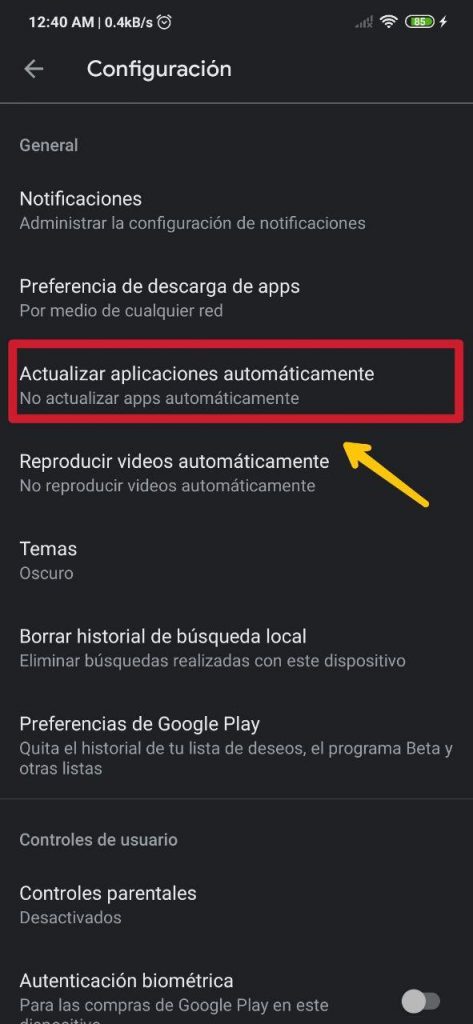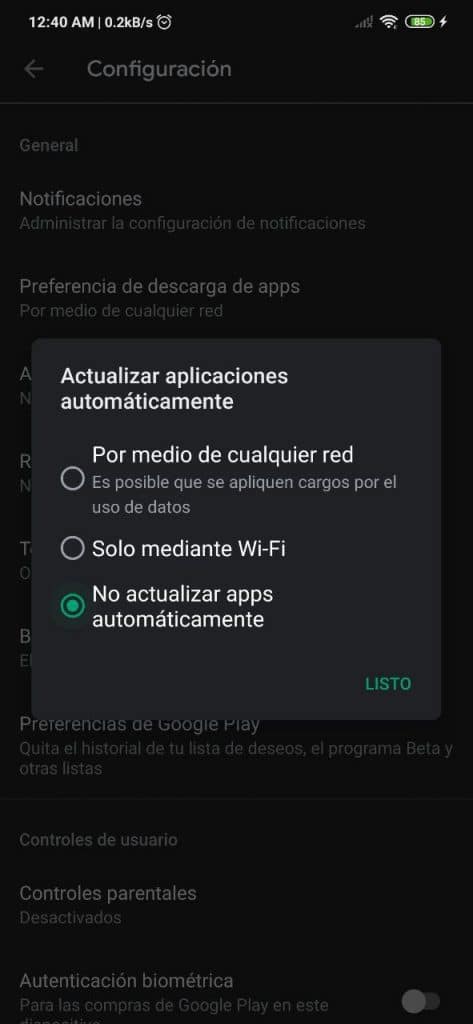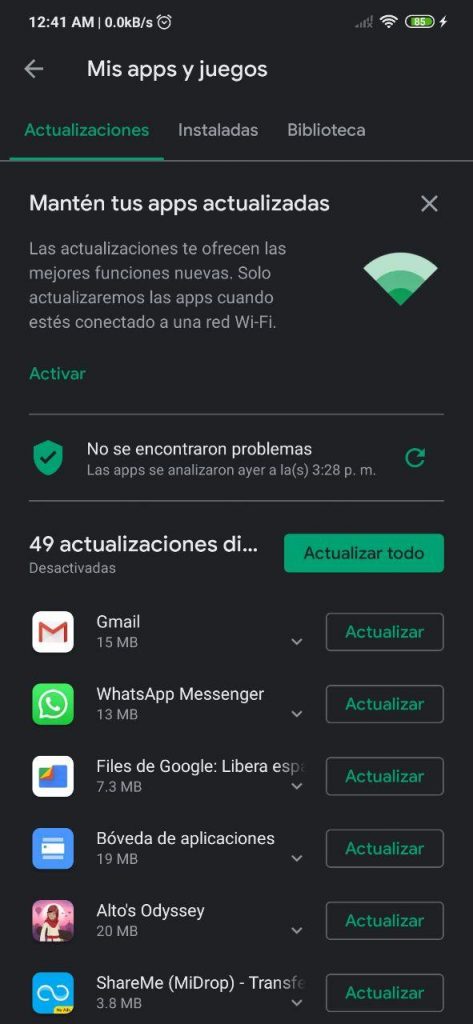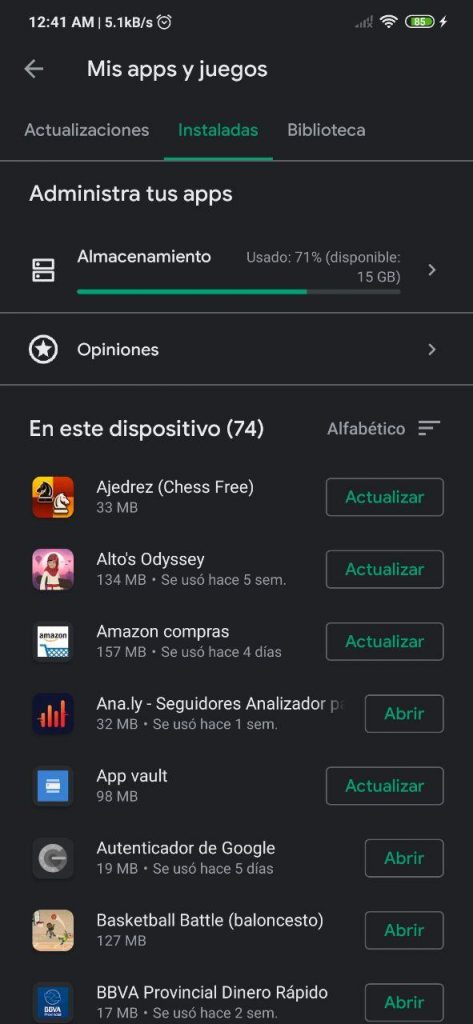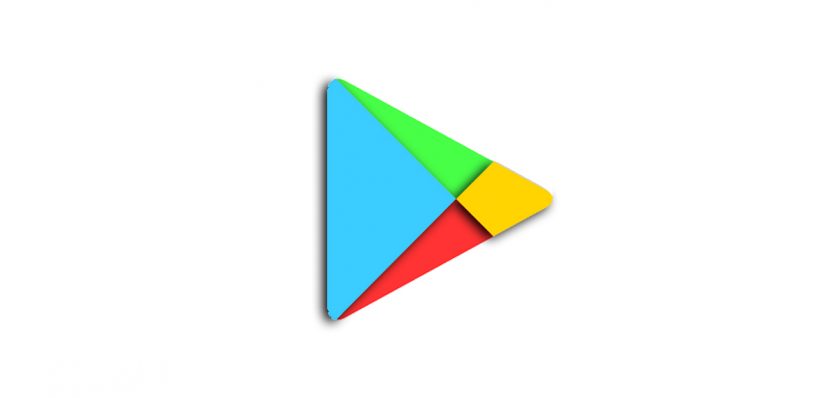
我們中的許多人經常對以下事實感到惱火: Play商店 在移動設備上自動啟動,因為除其他外,它們可以減少我們在特定時刻運行的應用程序或遊戲的帶寬,或者我們只是不想在沒有將移動設備連接到 Wi-Fi 網絡的情況下消耗我們必須消耗的數據包,儘管其他一些人喜歡這些自行啟動,因為手動更新應用程序可能有點煩人。
幸運的是,商店設置中有一個選項可以讓我們 打開或關閉自動更新下載。 我們這次將解釋如何訪問此部分以根據我們的方便進行調整,以及如何配置自動更新以便它們訪問任何網絡或僅訪問 Wi-Fi 連接。
因此您可以從 Play 商店激活或停用自動更新
當然,首先,您必須在 Android 手機上打開 Play 商店。 然後,一旦應用程序打開,您必須轉到商店主屏幕的左上角,然後單擊位於此處的三個欄的徽標,該徽標可在應用程序和遊戲的搜索欄中找到。
一個窗口將從屏幕左側下拉。 在這裡,我們將找到幾個部分和條目,但這次完成任務時唯一讓我們感興趣的是 組態,其託管地址為 8。 [您可能會感興趣: 如何在Google Play商店中查看來自其他歐洲國家/地區的受限制內容]
- 步驟1
- 步驟2
- 步驟3
- 步驟4
一旦我們進入“配置”部分,我們將發現可用的新條目,其中之一 自動更新應用程序。 您必須單擊此按鈕,然後將顯示一個新的浮動窗口,其中我們將找到以下三個選項:
- 通過任何網絡: 可能需要支付數據使用費。
- 激活此功能後,Play 商店將使用手機連接的 Wi-Fi 網絡或數據網絡(2G、3G、4G 或 5G)。
- 僅通過 Wi-Fi
- 不自動更新應用程序
一般來說,選項 僅通過 Wi-Fi 這是被激活的那個。 我們不建議啟用 通過任何網絡 因為這可能會在可用數據包中產生過多的費用。 您只需想像一下像《使命召喚移動版》這樣的應用程序或遊戲(重量約為 2.1 GB)會隨時自動更新。 當然,不止一個人不希望通過移動網絡下載這麼多 GB 的數據。
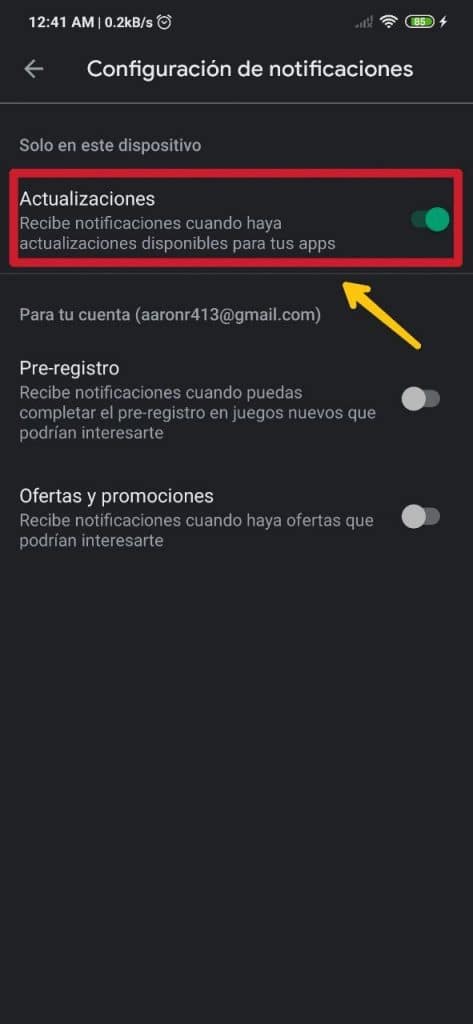
另一方面,要接收可用更新的通知,您必須後退一步並查找該部分 通知,這是列表中的第一個。 進去後,我們會發現以下部分 更新 在第一個位置,旁邊有一個開關,我們建議激活該開關(在禁用自動更新的情況下更是如此),以便我們在設備上安裝的應用程序和遊戲的新版本的警報出現在通知欄中。
要從 Play 商店訪問終端上安裝的應用程序和遊戲列表,您必須輸入 我的應用程式和遊戲. 為此,您必須再次從商店的主屏幕上單擊左上角的三個水平條的符號。 在隨後出現的顯示窗口中,單擊第一個選項。
- 更新
- 已安裝
- 圖書館
然後是三個部分,分別是 更新,已安裝 y 圖書館。 首先我們會找到需要更新的應用程序; 第二個是所有已安裝的; 第三個是通過所述谷歌帳戶安裝的所有內容。
通過第一部分,即 更新,您可以跟踪需要更新的應用程序,以便手動啟動該過程。